win11游戏性能提升怎么设置 win11游戏性能下降如何优化
更新时间:2021-11-24 15:46:33作者:xinxin
对于喜欢玩游戏的用户来说,电脑的配置越高游戏的运行也会比较流畅,而且也能够安装中文版win11系统,不过有的用户却发现自己win11系统在玩游戏时帧数不是很高,因此就想要优化一些游戏性能,那么win11游戏性能下降如何优化呢?下面小编就来告诉大家win11游戏性能提升设置方法。
具体方法:
1、 点击windows 11桌面的“开始”,弹出开始菜单后选择“设置”进入。
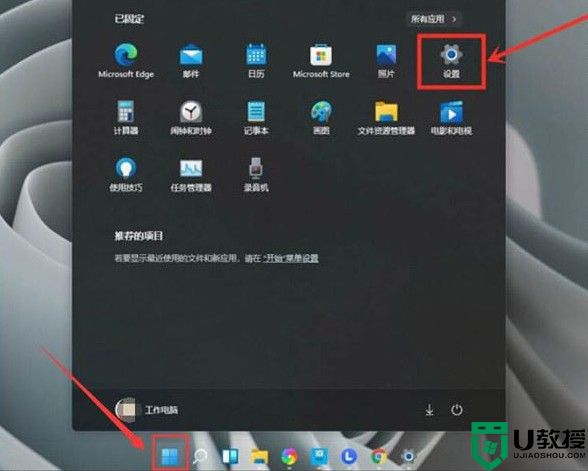
2、 在设置界面,点击“游戏”—“游戏模式”。
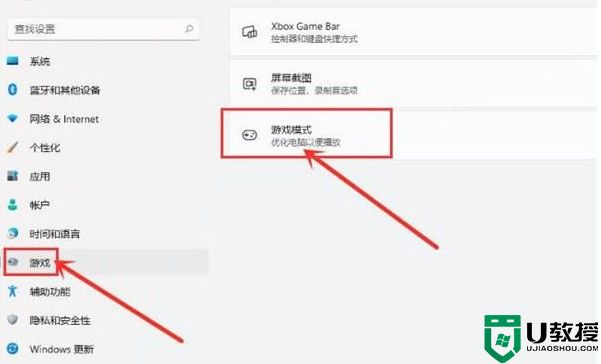
3、 选择对“图形”做相关设置。
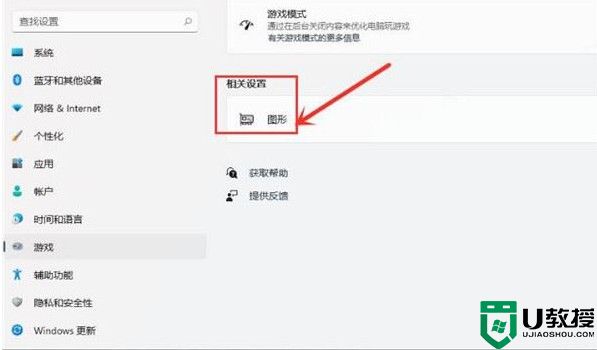
4、 点击“浏览”,添加需要提高性能的游戏。
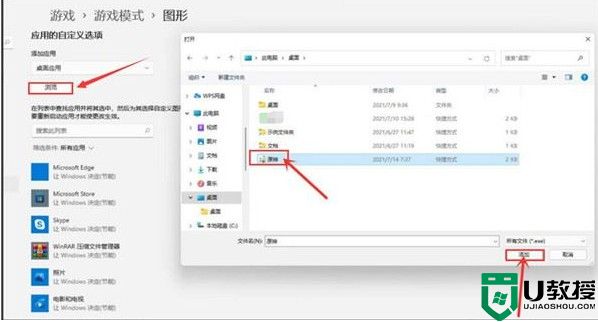
5、然后在应用中找到刚刚添加的游戏,点击“选项”打开,勾选“高性能”并保存设置,即可实现游戏的独显运行。这样可以有效提升游戏性能。
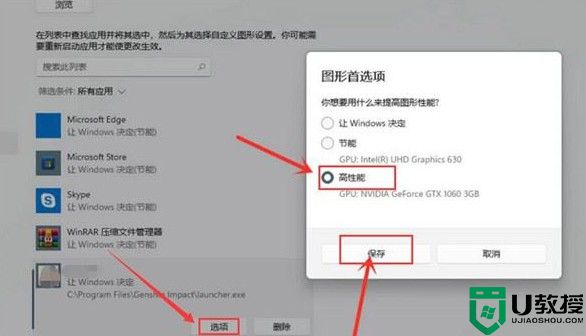
以上就是有关win11游戏性能提升设置方法了,有需要的用户就可以根据小编的步骤进行操作了,希望能够对大家有所帮助。
win11游戏性能提升怎么设置 win11游戏性能下降如何优化相关教程
- win11提升性能怎么设置 win11如何优化电脑性能
- win11性能提升怎么设置 win11系统如何提升性能
- win11怎么进行优化 win11优化提升性能的教程方法
- win11游戏性能下降怎么办 win11提高电脑游戏性能方法
- win11怎么设置高性能模式 win11如何把电脑设置高性能模式
- win11怎么把cpu性能调到最佳 win11如何把cpu设置为最佳性能
- win11如何开启高性能 win11怎么设置性能模式
- win11性能模式怎么启动 win11如何设置电源性能模式
- win11怎么开高性能 win11电脑如何开启高性能模式
- win11怎么开启高性能模式 如何开启win11高性能模式
- Windows 11系统还原点怎么创建
- win11系统提示管理员已阻止你运行此应用怎么解决关闭
- win11internet选项在哪里打开
- win11右下角网络不弹出面板
- win11快捷方式箭头怎么去除
- win11iso文件下好了怎么用
热门推荐
win11系统教程推荐
- 1 windows11 中文怎么设置 win11语言设置中文的方法
- 2 怎么删除win11系统的所有无用文件 Win11删除多余系统文件的方法
- 3 windows11 任务栏设置全透明方法 win11任务栏全透明如何设置
- 4 Win11系统搜索不到蓝牙耳机设备怎么回事 window11搜索不到蓝牙耳机如何解决
- 5 win11如何解决任务管理器打不开 win11任务管理器打不开解决教程
- 6 win11序列号激活码2022年最新永久 免费没过期的win11激活码大全
- 7 win11eng键盘不好用怎么删除 详解删除win11eng键盘的方法
- 8 Win11时间图标不见的两种恢复方法
- 9 win11安装不上Autocad软件怎么回事 win11安装不上Autocad软件的处理方法
- 10 万能的Win11专业版激活码大全 Win11专业版激活密钥神key

